Ciao a tutti,
sono a quest'ora di notte afflitto da un dubbio atroce. Supponiamo di avere una cinquantina di foto di compleanno con torta bella bianca e faretto da 1000w che ne altera il bianco.
La torta ovviamente nelle foto non è posizionata nella stessa posizione, metto un punto bianco con Nikon Capture NX2 che mi bilancia perfettamente il bianco, come faccio a creare un batch sulle altre 49? Senza ovviamente modificare il bilanciamento del bianco nei dati RAW di Nikon Capture ma prendendo il bianco dalla torta.
Saluti.
PS: che consiglio mi date per bilanciare il bianco prima dello scatto in situazioni del genere?
Messaggio modificato da gennymac il Mar 26 2011, 01:36 AM
sono a quest'ora di notte afflitto da un dubbio atroce. Supponiamo di avere una cinquantina di foto di compleanno con torta bella bianca e faretto da 1000w che ne altera il bianco.
La torta ovviamente nelle foto non è posizionata nella stessa posizione, metto un punto bianco con Nikon Capture NX2 che mi bilancia perfettamente il bianco, come faccio a creare un batch sulle altre 49? Senza ovviamente modificare il bilanciamento del bianco nei dati RAW di Nikon Capture ma prendendo il bianco dalla torta.
Saluti.
PS: che consiglio mi date per bilanciare il bianco prima dello scatto in situazioni del genere?
Messaggio modificato da gennymac il Mar 26 2011, 01:36 AM
per bilanciarlo prima esistono diversi sistemi: calcolare a spanne la temperatura colore. In caso di faretti è 3200K in caso di lampadine ad incandescenza è 2800K. Ovviamente non è un sistema preciso, quindi c'è l'alternativa migliore della pre misurazione su un cartoncino grigio o su un foglio bianco. Vedi le istruzioni specifiche della fotocamera per farlo.
Per il batch su NX se ne è parlato di recente in questa sezione. Io non uso NX per cui non so dirti, ma se cerchi trovi, oppure qualche anima buona che lo ripeta qui la si troverà di certo.
Per il batch su NX se ne è parlato di recente in questa sezione. Io non uso NX per cui non so dirti, ma se cerchi trovi, oppure qualche anima buona che lo ripeta qui la si troverà di certo.
Per bilanciare il bianco in batch, fai così:
1. Apri la prima foto, selezioni il tuo punto di bianco col contagocce ed applichi la modifica. Salva e chiudi.
2. Dal browser sulla sinistra, clicca col tasto destro del mouse sulla foto appena salvata e, dal menù a comparsa, scegli l'opzione "Copia impostazioni" (perdona l'inglese nello screen shot, ma il software l'ho tutto così... ):
):
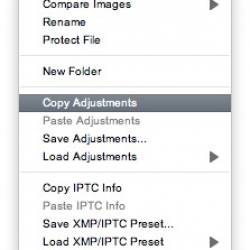 Ingrandimento full detail : 26.2 KB
Ingrandimento full detail : 26.2 KB
3. Sempre dal browser a sinistra, ora dovrai selezionare tutte le foto a cui vorrai cambiare il WB.
4. Una volta selezionate, sempre col click destro, questa volta sceglierai il comando "Incolla impostazioni":
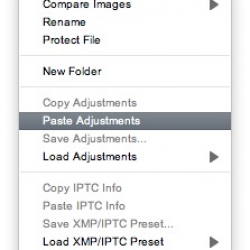 Ingrandimento full detail : 25.2 KB
Ingrandimento full detail : 25.2 KB
5. Ti si aprirà una finestra nella quale ti verrà chiesto come procedere. Personalmente, scelgo sempre l'opzione che è visualizzata qui (ovvero quella di mostrare le differenze)...non si sà mai... :
:
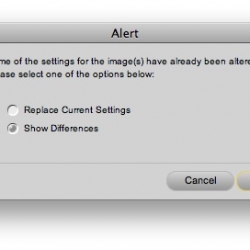 Ingrandimento full detail : 26.1 KB
Ingrandimento full detail : 26.1 KB
6. Nella nuova finestra, vedrai lo step che devi cambiare. Di default è impostato su "Non cambiare", ma tu dovrai selezionare la voce "Cambia impostazioni correnti":
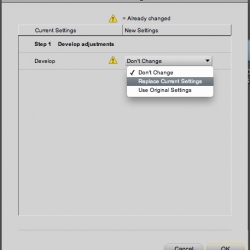 Ingrandimento full detail : 36.8 KB
Ingrandimento full detail : 36.8 KB
Una volta cliccato su Ok, ti si aprirà la finestra classica del batch dove andrai ad applicare definitivamente l'impostazione del WB a tutte le fue foto.
Ciao,
Alessandro.
1. Apri la prima foto, selezioni il tuo punto di bianco col contagocce ed applichi la modifica. Salva e chiudi.
2. Dal browser sulla sinistra, clicca col tasto destro del mouse sulla foto appena salvata e, dal menù a comparsa, scegli l'opzione "Copia impostazioni" (perdona l'inglese nello screen shot, ma il software l'ho tutto così...
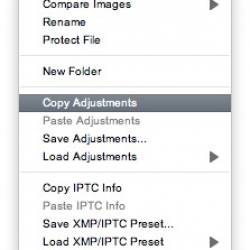 Ingrandimento full detail : 26.2 KB
Ingrandimento full detail : 26.2 KB3. Sempre dal browser a sinistra, ora dovrai selezionare tutte le foto a cui vorrai cambiare il WB.
4. Una volta selezionate, sempre col click destro, questa volta sceglierai il comando "Incolla impostazioni":
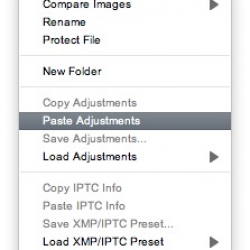 Ingrandimento full detail : 25.2 KB
Ingrandimento full detail : 25.2 KB5. Ti si aprirà una finestra nella quale ti verrà chiesto come procedere. Personalmente, scelgo sempre l'opzione che è visualizzata qui (ovvero quella di mostrare le differenze)...non si sà mai...
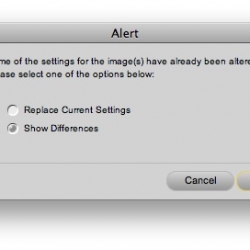 Ingrandimento full detail : 26.1 KB
Ingrandimento full detail : 26.1 KB6. Nella nuova finestra, vedrai lo step che devi cambiare. Di default è impostato su "Non cambiare", ma tu dovrai selezionare la voce "Cambia impostazioni correnti":
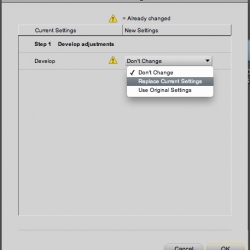 Ingrandimento full detail : 36.8 KB
Ingrandimento full detail : 36.8 KBUna volta cliccato su Ok, ti si aprirà la finestra classica del batch dove andrai ad applicare definitivamente l'impostazione del WB a tutte le fue foto.
Ciao,
Alessandro.
Grazie Ragazzi,
ho impostato il tutto come detto da alessandro ma non riesco a capire perchè non mi mostra le differenze inserendo il punto di bianco nel batch. In pratica applicando il batch imposta il punto di bianco dove era impostato nella foto da cui ho copiato le impostazioni e poi lo devo posizionare manualmente sul bianco che voglio io. Come mai? Saluti.
ho impostato il tutto come detto da alessandro ma non riesco a capire perchè non mi mostra le differenze inserendo il punto di bianco nel batch. In pratica applicando il batch imposta il punto di bianco dove era impostato nella foto da cui ho copiato le impostazioni e poi lo devo posizionare manualmente sul bianco che voglio io. Come mai? Saluti.
Uhm....questa è una bella domanda......
Da verificare...
Da verificare...
Ale innanzitutto grazie,
cosa dovrebbe uscirmi quando gli dico di voler vedere le differenze? Mi dovrebbe elaborare le foto una per una dopo avermele fatte vedere?
cosa dovrebbe uscirmi quando gli dico di voler vedere le differenze? Mi dovrebbe elaborare le foto una per una dopo avermele fatte vedere?
Ehm...è vero...in parte diciamo.
Ho fatto un pò di prove e la situazione è questa:
1. WB tramite i vari preset
Nessun problema qui. Quello che si copia da una foto, viene impostato esattamente allo stesso modo su tutte le altre (anche se, dopo aver selezionato un WB predefinito, si agisce poi sugli slider per controllarne meglio il risultato).
2. WB tramite il contagocce
In questo caso c'è qualche problema sulle foto in cui s'incollano le nuove impostazioni...
Il WB che viene "passato" non è esattamente quello selezionato nella foto di partenza, ma solo molto simile (basta impostare numeri interi, ad esempio, nei valori del rosso e del blu e vedere cosa si legge nelle foto a cui si applicano tali valori: sono sempre un pochetto diversi).
Direi che non è lo stesso punto selezionato nella prima foto (ho fatto prove apposite per verificare questa cosa), a, a questo punto...non saprei dire qual'è il criterio (a meno che non sia un "piccolo" bug del programma).
Sarebbe il caso che, qualcun'altro facesse qualche prova per vedere se ottiene gli stessi risultati...
Ciao,
Alessandro.
P.S.: In passato, avevo notato questa leggera differenza dei valori di rosso e blu una volta incollati nelle varie foto, ma non usando troppo il batch per il WB, mi era poi passata di mente...sarà il caso d'investigare un pò...
Messaggio modificato da xaci il Mar 26 2011, 12:33 PM
Ho fatto un pò di prove e la situazione è questa:
1. WB tramite i vari preset
Nessun problema qui. Quello che si copia da una foto, viene impostato esattamente allo stesso modo su tutte le altre (anche se, dopo aver selezionato un WB predefinito, si agisce poi sugli slider per controllarne meglio il risultato).
2. WB tramite il contagocce
In questo caso c'è qualche problema sulle foto in cui s'incollano le nuove impostazioni...
Il WB che viene "passato" non è esattamente quello selezionato nella foto di partenza, ma solo molto simile (basta impostare numeri interi, ad esempio, nei valori del rosso e del blu e vedere cosa si legge nelle foto a cui si applicano tali valori: sono sempre un pochetto diversi).
Direi che non è lo stesso punto selezionato nella prima foto (ho fatto prove apposite per verificare questa cosa), a, a questo punto...non saprei dire qual'è il criterio (a meno che non sia un "piccolo" bug del programma).
Sarebbe il caso che, qualcun'altro facesse qualche prova per vedere se ottiene gli stessi risultati...
Ciao,
Alessandro.
P.S.: In passato, avevo notato questa leggera differenza dei valori di rosso e blu una volta incollati nelle varie foto, ma non usando troppo il batch per il WB, mi era poi passata di mente...sarà il caso d'investigare un pò...
Messaggio modificato da xaci il Mar 26 2011, 12:33 PM
Grazie Ragazzi,
ho impostato il tutto come detto da alessandro ma non riesco a capire perchè non mi mostra le differenze inserendo il punto di bianco nel batch. In pratica applicando il batch imposta il punto di bianco dove era impostato nella foto da cui ho copiato le impostazioni e poi lo devo posizionare manualmente sul bianco che voglio io. Come mai? Saluti.
ho impostato il tutto come detto da alessandro ma non riesco a capire perchè non mi mostra le differenze inserendo il punto di bianco nel batch. In pratica applicando il batch imposta il punto di bianco dove era impostato nella foto da cui ho copiato le impostazioni e poi lo devo posizionare manualmente sul bianco che voglio io. Come mai? Saluti.
La sequenza di Xaci indica come effettuare un batch del bilanciamento del bianco, tu invece (da quel che capisco da questo e dal tuo primo post) stai usando il punto di controllo del bianco, il contagocce nella barra in alto (tra il punto di controllo neutro e il punto di controllo colore), che non serve a effettuare il bilanciamento.
Il bilanciamento del bianco si fa nella tab di sviluppo se scatti in raw e non ha posizione. Dovresti usare questo se scatti in raw. Lo imposti su punto di grigio e scegli la torta come riferimento. I controlli del nero, del neutro (eventualmente su jpg si o tif si fa il bilanciamento con questo, non con quello del bianco) e del bianco invece mantengono la posizione di applicazione e sono poco utili in batch. I controlli del nero e del bianco servono a indicare quale tonalità deve assumere il valore massimo di ombra e luce. Se usi quello del bianco sulla torta, la torta di diventa bianca ma probabilmente bruciata.
Xaci, hai incollato il bilanciamento del bianco su foto della stessa serie e con lo stesso bilanciamento del bianco di partenza (che non fosse automatico)?
Messaggio modificato da Clau_S il Mar 26 2011, 12:51 PM
Sì, stessa serie, ma il bilanciamento lo tengo, praticamente, sempre su Auto...allora sarà quello il motivo? Però, mi risulta un pò strano
Sì, stessa serie, ma il bilanciamento lo tengo, praticamente, sempre su Auto...allora sarà quello il motivo? Però, mi risulta un pò strano
Per dimostrarlo ho fatto una prova veloce.

clicca per ingrandire
Ho scattato due foto allo stesso soggetto con due WB diversi. Nella parte superiore dell'immagine si vede il confronto tra le due versioni originali. Ho regolato il bilanciamento del bianco con punto di grigio sulla prima e l'ho copiato e incollato sulla seconda. Le immagini (le due in basso) grosso modo corrispondono. La corrispondenza si nota di più nelle versioni integrali. La lieve differenza nella tonalità del grigio del fondo per me è dovuta più alla differente vicinanza dell'inquadratura, ma le altre tonalità sembrano corrispondere. Come vedi dal lato però le regolazioni del rosso e del blu sono diverse. Questo perchè sono (detto forse con poca proprietà di linguaggio) regolazioni dello "scostamento" del canale blu e rosso rispetto al wb originale dello scatto. Il numero indica poprio l'inclinazione della retta. Più è lo scostamento e maggiore è la differenza di inclinazione. Se usi il WB auto, anche se la serie è la stessa, è probabile che il valore non sia sempre uguale e lievi differenze producano variazioni differenti nei canali. Dovresti confrontare i valori rgb con lo strumento info per vedere se corrispondono. Ma lo si vede anche ad occhio.
Messaggio modificato da Clau_S il Mar 26 2011, 02:57 PM
La sequenza di Xaci indica come effettuare un batch del bilanciamento del bianco, tu invece (da quel che capisco da questo e dal tuo primo post) stai usando il punto di controllo del bianco, il contagocce nella barra in alto (tra il punto di controllo neutro e il punto di controllo colore), che non serve a effettuare il bilanciamento.
Il bilanciamento del bianco si fa nella tab di sviluppo se scatti in raw e non ha posizione. Dovresti usare questo se scatti in raw. Lo imposti su punto di grigio e scegli la torta come riferimento. I controlli del nero, del neutro (eventualmente su jpg si o tif si fa il bilanciamento con questo, non con quello del bianco) e del bianco invece mantengono la posizione di applicazione e sono poco utili in batch. I controlli del nero e del bianco servono a indicare quale tonalità deve assumere il valore massimo di ombra e luce. Se usi quello del bianco sulla torta, la torta di diventa bianca ma probabilmente bruciata.
Xaci, hai incollato il bilanciamento del bianco su foto della stessa serie e con lo stesso bilanciamento del bianco di partenza (che non fosse automatico)?
Il bilanciamento del bianco si fa nella tab di sviluppo se scatti in raw e non ha posizione. Dovresti usare questo se scatti in raw. Lo imposti su punto di grigio e scegli la torta come riferimento. I controlli del nero, del neutro (eventualmente su jpg si o tif si fa il bilanciamento con questo, non con quello del bianco) e del bianco invece mantengono la posizione di applicazione e sono poco utili in batch. I controlli del nero e del bianco servono a indicare quale tonalità deve assumere il valore massimo di ombra e luce. Se usi quello del bianco sulla torta, la torta di diventa bianca ma probabilmente bruciata.
Xaci, hai incollato il bilanciamento del bianco su foto della stessa serie e con lo stesso bilanciamento del bianco di partenza (che non fosse automatico)?
Clau hai ragione io parlavo del punto di controllo del bianco, io con quello ottengo esattamente la foto che voglio senza dominante calda per intenderci.
Che consigli mi dai per migliorare in futuro il bilanciamento del bianco? Ho letto da qualche parte nel forum che una buona regolare è impostare i gradi kelvin con il liveview sulla macchina. E' applicabile mentre si sta scattando una foto?
Per bilanciare con il punto di grigio da Capture nx veramente non so dove partire.
Clau hai ragione io parlavo del punto di controllo del bianco, io con quello ottengo esattamente la foto che voglio senza dominante calda per intenderci.
Che consigli mi dai per migliorare in futuro il bilanciamento del bianco? Ho letto da qualche parte nel forum che una buona regolare è impostare i gradi kelvin con il liveview sulla macchina. E' applicabile mentre si sta scattando una foto?
Per bilanciare con il punto di grigio da Capture nx veramente non so dove partire.
Che consigli mi dai per migliorare in futuro il bilanciamento del bianco? Ho letto da qualche parte nel forum che una buona regolare è impostare i gradi kelvin con il liveview sulla macchina. E' applicabile mentre si sta scattando una foto?
Per bilanciare con il punto di grigio da Capture nx veramente non so dove partire.
Parlo da amatore, non da fotografo.
Come Xaci, di solito lascio anche io il bilanciamento del bianco su auto. Alle volte faccio la premisurazione (tarocca, perchè non ho una chart), specie quando fotografo i quadri, per avere un'idea un po' più precisa immediatamente o risparmiarmi del lavoro dopo. Ma se devo regolare il bianco in pp lo faccio in "sviluppo" con la scelta del punto di grigio o dell'area. Generalmente un angolo "utile" si trova ma penso anche che la soggettività è spesso più importante dell'oggettività. Quindi non cerco tanto quello che deve essere neutro ma ciò che voglio che sia neutro e le tonalità che mi interessano. Se non ottengo un bianco che mi piace intervengo anche manualmente sui canali del rosso e del blu (se uso NX2) per ottenere ciò che voglio.
Non uso quasi mai il liveview ma quello che dici si può fare, se te lo permette la macchina (penso lo facciano tutte quelle con il LV). Avvii il live view, imposti il bilanciamento del bianco sulla selezione manuale della temperatura colore e giri la rotella finchè non ottieni visivamente a schermo il bilanciamento che ti sembra adatto. A monitor potresti ritrovare una situazione diversa ma puoi intervenire di nuovo col programma, sempre nella sezione di sviluppo, per una regolazione fine della temperatura colore.
Xaci, prova a copiare e incollare il link diretto
http://img51.imageshack.us/img51/3901/confrontowb.jpg
Messaggio modificato da Clau_S il Mar 26 2011, 04:46 PM
Anch'io agisco allo stesso modo... 
No...neppure col link diretto...dev'esserci un blocco da questo lato del pianeta.... :(
Ciao,
Alessandro.
No...neppure col link diretto...dev'esserci un blocco da questo lato del pianeta.... :(
Ciao,
Alessandro.
Grazie carissimi amici,
quindi direi che alla fine c'è poco da fare, bisogna regolarselo manualmente su ogni foto. Proprio come ho fatto sinora. Vorrei imparare a bilanciare il bianco con punto di grigio su capture nx, ma non riesco a trovare nulla sul forum. Avete qualche dritta da darmi?


quindi direi che alla fine c'è poco da fare, bisogna regolarselo manualmente su ogni foto. Proprio come ho fatto sinora. Vorrei imparare a bilanciare il bianco con punto di grigio su capture nx, ma non riesco a trovare nulla sul forum. Avete qualche dritta da darmi?
ahah....ora lo vedo....è bastato registrarsi sul sito....
strano però....
Qui è ora di cena e, quindi, chiudo l'ufficio...ma domani, appena ho due minuti, ti metto qualche screen shot se non lo fà prima qualcun'altro...
strano però....
Qui è ora di cena e, quindi, chiudo l'ufficio...ma domani, appena ho due minuti, ti metto qualche screen shot se non lo fà prima qualcun'altro...
Grazie carissimi amici,
quindi direi che alla fine c'è poco da fare, bisogna regolarselo manualmente su ogni foto. Proprio come ho fatto sinora. Vorrei imparare a bilanciare il bianco con punto di grigio su capture nx, ma non riesco a trovare nulla sul forum. Avete qualche dritta da darmi?


quindi direi che alla fine c'è poco da fare, bisogna regolarselo manualmente su ogni foto. Proprio come ho fatto sinora. Vorrei imparare a bilanciare il bianco con punto di grigio su capture nx, ma non riesco a trovare nulla sul forum. Avete qualche dritta da darmi?
Se imageshack dà problemi, lascio a Xaci gli screenshot. Però detto in poche parole:
- Apri la tua immagine in raw (se scatti in raw)
- Vai nella tab "sviluppo" e apri "impostazioni fotocamera"
- La prima voce è quella del bilanciamento del bianco, in cui puoi scegliere tra "imposta temperatura colore" o "imposta punto di grigio". Nella prima selezione trovi i preset che più o meno hai anche sulla macchina fotografica. Puoi usare questi e apportare una regolazione fine con le opzioni disponibili. Altrimenti selezioni "imposta punto di grigio"
- Ti si aprono le opzioni di campionatura. Trovi "punto singolo" e "area campione". Di solito uso la seconda perchè un'area che può sembrare uniforme è di solito formata da tanti pixel di differenti tonalità. Con l'area campione viene fatta una media dei valori dei pixel selezionati
- Selezionato il modo premi il bottone "avvia" e vai a selezionare un punto (nel primo caso) o un'area della foto (clicchi col mouse e trascini per creare la selezione rettangolare) su cui effettuare il bilanciamento. Se usi una chart apposita hai un riferimento ideale (potresti scattare una foto alla chart da usare come riferimento del WB da incollare alle foto successive dove toglierai la chart), altrimenti devi andare a cercare un'area della foto che sai essere più vicina al grigio. Questa non sempre c'è. Con l'esperienza capisci se puoi usare questo metodo e dove è meglio cliccare. Nel frattempo puoi andare per tentativi e fare pratica.
Questo metodo si presta al batch perchè rileva la temperatura colore
Nel caso scattassi in jpg il principio è simile ma ti avvarrai del cursore di controllo del neutro (quello nella barra in alto tra quello del nero e quello del bianco) andando sempre a selezionare il punto più neutro della tua foto.
Questo metodo non si presta al batch in quanto non viene rilevata la temperatura colore ma viene registrato il punto di applicazione del controllo del neutro e può non coincidere, come hai ben visto, in tutte le foto.
Beh, mi sembra che Claudio abbia spiegato più che bene come fare, io ti allego solo qualche immaginetta 
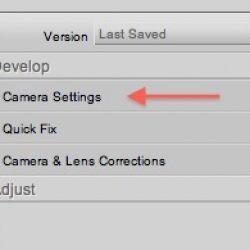 Ingrandimento full detail : 21.9 KB
Ingrandimento full detail : 21.9 KB
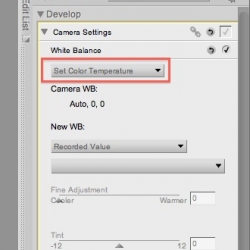 Ingrandimento full detail : 37.1 KB
Ingrandimento full detail : 37.1 KB
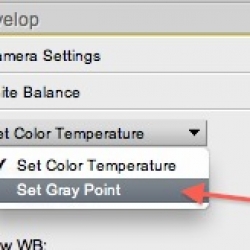 Ingrandimento full detail : 22.6 KB
Ingrandimento full detail : 22.6 KB
Prendo una foto in cui il WB Auto è andato in palla a causa di luci e parquet.
Punto singolo (purtroppo non si vede il contagocce, ho segnato il punto in cui ho cliccato)
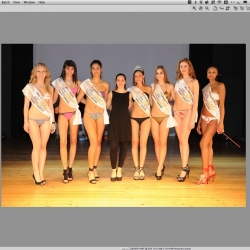 Ingrandimento full detail : 419 KB
Ingrandimento full detail : 419 KB
Area campione (qui, invece, si vede l'area selezionata)
 Ingrandimento full detail : 580.6 KB
Ingrandimento full detail : 580.6 KB
E questo è il risultato dell'operazione
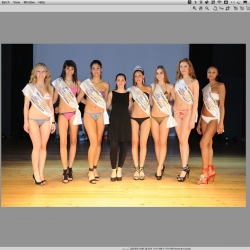 Ingrandimento full detail : 421.7 KB
Ingrandimento full detail : 421.7 KB
A questo punto, salvi l'immagine e potrai utilizzare il batch per cambiare il WB alle altre foto.
Dopo che mi sono registrato li vedo. Ma penso che fossi il solo a non vederli prima: succedeva anche in altre discussioni, ma per gli altri era tutto a posto.
Ciao,
Alessandro.
P.S.: Spero sia capibile Altrimenti chiedi ulteriormente...
Altrimenti chiedi ulteriormente...
2. Vai nella tab "sviluppo" e apri "impostazioni fotocamera"
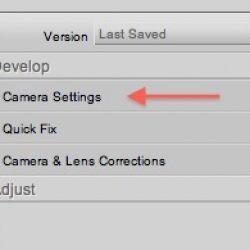 Ingrandimento full detail : 21.9 KB
Ingrandimento full detail : 21.9 KB3. La prima voce è quella del bilanciamento del bianco, in cui puoi scegliere tra "imposta temperatura colore" o "imposta punto di grigio". Nella prima selezione trovi i preset che più o meno hai anche sulla macchina fotografica. Puoi usare questi e apportare una regolazione fine con le opzioni disponibili. Altrimenti selezioni "imposta punto di grigio"
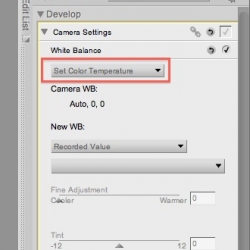 Ingrandimento full detail : 37.1 KB
Ingrandimento full detail : 37.1 KB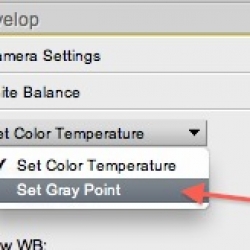 Ingrandimento full detail : 22.6 KB
Ingrandimento full detail : 22.6 KB4. Ti si aprono le opzioni di campionatura. Trovi "punto singolo" e "area campione". Di solito uso la seconda perchè un'area che può sembrare uniforme è di solito formata da tanti pixel di differenti tonalità. Con l'area campione viene fatta una media dei valori dei pixel selezionati
5. Selezionato il modo premi il bottone "avvia" e vai a selezionare un punto (nel primo caso) o un'area della foto (clicchi col mouse e trascini per creare la selezione rettangolare) su cui effettuare il bilanciamento. Se usi una chart apposita hai un riferimento ideale (potresti scattare una foto alla chart da usare come riferimento del WB da incollare alle foto successive dove toglierai la chart), altrimenti devi andare a cercare un'area della foto che sai essere più vicina al grigio. Questa non sempre c'è. Con l'esperienza capisci se puoi usare questo metodo e dove è meglio cliccare. Nel frattempo puoi andare per tentativi e fare pratica.
5. Selezionato il modo premi il bottone "avvia" e vai a selezionare un punto (nel primo caso) o un'area della foto (clicchi col mouse e trascini per creare la selezione rettangolare) su cui effettuare il bilanciamento. Se usi una chart apposita hai un riferimento ideale (potresti scattare una foto alla chart da usare come riferimento del WB da incollare alle foto successive dove toglierai la chart), altrimenti devi andare a cercare un'area della foto che sai essere più vicina al grigio. Questa non sempre c'è. Con l'esperienza capisci se puoi usare questo metodo e dove è meglio cliccare. Nel frattempo puoi andare per tentativi e fare pratica.
Prendo una foto in cui il WB Auto è andato in palla a causa di luci e parquet.
Punto singolo (purtroppo non si vede il contagocce, ho segnato il punto in cui ho cliccato)
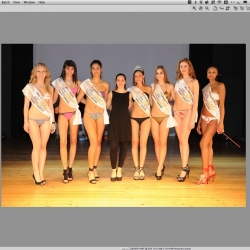 Ingrandimento full detail : 419 KB
Ingrandimento full detail : 419 KBArea campione (qui, invece, si vede l'area selezionata)
 Ingrandimento full detail : 580.6 KB
Ingrandimento full detail : 580.6 KBE questo è il risultato dell'operazione
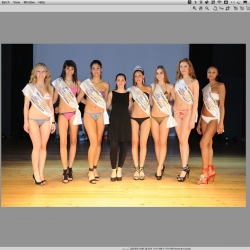 Ingrandimento full detail : 421.7 KB
Ingrandimento full detail : 421.7 KBA questo punto, salvi l'immagine e potrai utilizzare il batch per cambiare il WB alle altre foto.
Se imageshack dà problemi, lascio a Xaci gli screenshot.
Dopo che mi sono registrato li vedo. Ma penso che fossi il solo a non vederli prima: succedeva anche in altre discussioni, ma per gli altri era tutto a posto.
Ciao,
Alessandro.
P.S.: Spero sia capibile





















